Apple ได้ประกาศเปิดตัวผลิตภัณฑ์และคุณสมบัติใหม่ รวมถึงระบบปฏิบัติการที่โด่งดังอย่าง iOS 12 แม้ว่าซอฟต์แวร์ใหม่สำหรับ iPad และ iPhone จะเต็มไปด้วยคุณสมบัติเจ๋งๆ มากมาย แต่จุดสนใจหลักคือคุณสมบัติความเป็นส่วนตัวและความปลอดภัย
คุณลักษณะด้านความปลอดภัยที่เพิ่มเข้ามานี้มีจุดมุ่งหมายเพื่อปกป้องข้อมูลของผู้ใช้ iPhone และ iPad การอัปเดตนี้สัญญาว่าจะควบคุมผู้บุกรุกไม่ให้เข้าถึงไฟล์ส่วนตัวบนอุปกรณ์ แม้ว่าการอัปเดตใหม่จะให้คำมั่นว่าจะป้องกันแฮ็กเกอร์ แต่การรักษาความปลอดภัยของอุปกรณ์นั้นขึ้นอยู่กับผู้ใช้ทั้งหมด
อุปกรณ์ที่เข้ากันได้กับ iOS 12
iPhone และ iPads ทั้งหมดที่เข้ากันได้กับ iOS 11 สามารถอัพเกรดเป็น iOS 12 รุ่นปี 2018 ได้อย่างง่ายดาย นี่คือรายการอุปกรณ์ที่เข้ากันได้กับ iOS 12:
- iPhone: iPhone 5s, iPhone SE, iPhone 6, iPhone 6 Plus, iPhone 6s, iPhone 6s Plus, iPhone 7, iPhone 7 Plus, iPhone 8, iPhone 8 Plus, iPhone X, iPhone Xs และ iPhone Xs Max
- iPad: iPad mini 2, iPad mini 3, iPad mini 4, iPad Air, iPad Air 2, iPad 5th generation (2017), iPad 9.7 นิ้ว รุ่นที่ 6 (2018), iPad Pro 9.7 นิ้ว, iPad Pro 10.5 นิ้ว, 12.9- iPad Pro รุ่นที่ 1 นิ้ว และ iPad Pro รุ่น 12.9 นิ้ว รุ่นที่ 2
- iPod: iPod touch รุ่นที่ 6
เมื่อคำนึงถึงสิ่งนี้ ต่อไปนี้คือไฮไลต์ของการอัปเดตซอฟต์แวร์ที่เน้นความปลอดภัยใหม่พร้อมกับคำแนะนำในการเปิดใช้ฟีเจอร์ความปลอดภัยเหล่านี้
1. อัปเดตอยู่เสมอ!
เช่นเดียวกับระบบปฏิบัติการและซอฟต์แวร์อื่นๆ ในตลาด วิธีที่ปลอดภัยที่สุดวิธีหนึ่งในการนำหน้าภัยคุกคามด้านความปลอดภัยที่อาจเกิดขึ้นคือการทำให้อุปกรณ์ของคุณอัปเดตอยู่ตลอดเวลา
ในชีวิตที่วุ่นวายของเรา ที่การแจ้งเตือนใหม่ปรากฏขึ้นทุกนาที คุณอาจพลาดการแจ้งเตือนสำหรับการอัปเดตได้ง่ายมาก ดังนั้น ความคิดที่ดีที่สุดคือเปิดใช้งานการอัปเดตอัตโนมัติใน iOS 12
วิธีเปิดใช้งานคุณสมบัติอัปเดตอัตโนมัติใน iOS 12:
- ไปที่ การตั้งค่า .
- เลือก ทั่วไป .
- คลิกที่ อัปเดตซอฟต์แวร์ และเปิดตัวเลือกสำหรับอัปเดตอัตโนมัติ .



เมื่อเสร็จแล้ว อุปกรณ์ของคุณจะได้รับการอัปเดตโดยอัตโนมัติทุกครั้งที่มีการออกแพตช์ใหม่
2. ใช้การตรวจสอบสิทธิ์แบบสองปัจจัย
การรับรองความถูกต้องด้วยสองปัจจัย (2FA) เป็นหนึ่งในความมหัศจรรย์ทางเทคโนโลยีล่าสุดในอุตสาหกรรม และบริษัทและองค์กรส่วนใหญ่นำเสนอคุณลักษณะนี้ในอุปกรณ์ของตนในปัจจุบัน ใน iOS 12 Apple ได้รวมคุณสมบัตินี้ไว้เพื่อปกป้องบัญชี Apple ของคุณให้ดียิ่งขึ้น
ใน iOS 12 ฟีเจอร์นี้มีมาให้ในตัว ทำให้ใช้งานง่ายและตั้งค่า 2FA ได้ง่าย
วิธีเปิดใช้งานการตรวจสอบสิทธิ์แบบสองปัจจัย:
- ไปที่ การตั้งค่า> คลิกที่ [ชื่อของคุณ]> รหัสผ่านและความปลอดภัย
- แตะที่ เปิดการตรวจสอบสิทธิ์แบบสองปัจจัย และ ดำเนินการต่อ .
- ป้อนหมายเลขโทรศัพท์ของคุณและยืนยัน การเปิดใช้งานนี้จะทำให้ Apple สามารถส่งข้อความถึงคุณหรือโทรออกเพื่อยืนยันตัวตนของคุณได้



การใช้ 2FA ช่วยลดความเสี่ยงที่ข้อมูลจะถูกบุกรุก ป้องกันไม่ให้ผู้ขโมยรหัสผ่านเข้าถึงโทรศัพท์ของคุณ
3. จำกัดการเข้าถึง USB
การเชื่อมต่อผ่าน USB อาจเป็นปัญหาด้านความปลอดภัย ดังนั้นฟีเจอร์นี้จึงป้องกันแฮกเกอร์จากการเลี่ยงผ่านหน้าจอล็อกผ่านอุปกรณ์เสริมจากการเชื่อมต่อกับอุปกรณ์ Apple ของคุณ
โดยทั่วไป อุปกรณ์ Apple จะเชื่อมต่อกับอุปกรณ์ USB เพื่อวัตถุประสงค์สองประการคือเพื่อชาร์จอุปกรณ์หรือโอนข้อมูล
ในเวอร์ชันก่อนหน้า อุปกรณ์ Apple จะล็อกจุดชาร์จหลังจากปลดล็อกหนึ่งสัปดาห์เพื่อหยุดแฮ็กเกอร์จากการละเมิดความปลอดภัย ไทม์ไลน์เปิดโอกาสให้แฮ็กเกอร์ใช้การปลดล็อก USB แบบดุร้ายและผ่านหน้าจอล็อกได้
อย่างไรก็ตาม เพื่อเพิ่มความปลอดภัย เวอร์ชันใหม่จึงลดระยะเวลาลงเหลือหนึ่งชั่วโมง หลังจากนั้นพอร์ตชาร์จจะทำงานใน "โหมดประหยัดพลังงานเท่านั้น"
วิธีตั้งค่าโหมดจำกัด USB ในอุปกรณ์ iOS 12:
- ไปที่ การตั้งค่า> แตะ ID และรหัสผ่าน และ ป้อนรหัสผ่านของคุณ เพื่อยืนยันตัวตนของคุณ
- เลื่อนลงไปที่ อุปกรณ์เสริม USB และตรวจสอบให้แน่ใจว่า อุปกรณ์เสริม USB ไม่ได้รับอนุญาตบนหน้าจอล็อก ถูกปิดใช้งาน.



เมื่อเปิดใช้งานคุณลักษณะนี้ คุณจะอยู่อีกขั้นหนึ่งจากการบังคับเข้าสู่อุปกรณ์ของคุณจากพอร์ตแบบโต้ตอบ
4. ควบคุมการติดตามตำแหน่ง
ระบบปฏิบัติการมือถือของ Apple มีแอพตามตำแหน่งยอดนิยมหลายแอพ เช่น Siri, Maps และ Photos เมื่อเปิดใช้งาน คุณลักษณะนี้จะช่วยให้ Apple บันทึกตำแหน่งที่คุณไปบ่อยและให้การแจ้งเตือนและโฆษณาตามสถานที่เหล่านั้น
อย่างไรก็ตาม คุณลักษณะใหม่ของ iOS 12 ช่วยให้คุณสามารถปิดการติดตามได้ ทำตามขั้นตอนด้านล่าง:
- ไปที่ การตั้งค่า> ความเป็นส่วนตัว> ตำแหน่ง> บริการของระบบ และแตะที่สถานที่สำคัญ .
- สลับเป็นปิด เพื่อหยุดอุปกรณ์ของคุณไม่ให้ติดตามตำแหน่งของคุณ
- ปิดการใช้งาน สถานที่สำคัญ จะอนุญาตให้คุณลบข้อมูลตำแหน่งที่อุปกรณ์ได้รวบรวมไว้


หากต้องการหยุดไม่ให้ Apple ติดตามคุณ ให้ปิดตัวเลือก โฆษณา Apple ตามตำแหน่ง , คำแนะนำตามสถานที่ และ การแจ้งเตือนตามตำแหน่ง .


เมื่อปิดใช้งานการเข้าถึงตำแหน่ง การเดินทางของคุณจะไม่ถูกติดตามอีกต่อไป โปรดทราบว่าการปิดบริการตำแหน่งโดยสมบูรณ์จะหยุดแอปที่ใช้ข้อมูลตำแหน่งหรือตำแหน่งทางภูมิศาสตร์ของคุณ ซึ่งรวมถึงแอป Maps
5. สร้างรหัสผ่านมือถือที่รัดกุมยิ่งขึ้น
การเปลี่ยนแปลงที่สำคัญที่สุดอย่างหนึ่งใน iOS 12 ใหม่คือตอนนี้สร้างรหัสผ่านที่รัดกุมโดยอัตโนมัติ
ในระบบปฏิบัติการใหม่ รหัสผ่านสามารถยาวได้ตามที่คุณต้องการ คุณจึงไม่ต้องใช้รหัสผ่านสี่หลักหรือหกหลักอีกต่อไป
ตามรายงาน แฮกเกอร์สามารถทำลายรหัสผ่านสี่หลักด้วยการโจมตีด้วยกำลังเดรัจฉาน ในการถอดรหัสตัวเลขสี่หลัก แฮ็กเกอร์จะต้องเรียกใช้ชุดค่าผสม 10,000 ชุดเท่านั้น ในขณะที่การถอดรหัสหกหลักให้แฮ็กเกอร์ต้องใช้ชุดค่าผสมหนึ่งล้านชุด
เพื่อเพิ่มความปลอดภัยสูงสุดให้กับอุปกรณ์ Apple และทำให้ไม่สามารถเข้าถึงได้ ใน iOS 12 ผู้ใช้สามารถเลือกที่จะเก็บรหัสผ่านที่รัดกุมยิ่งขึ้นได้ ไม่ว่าจะเป็นตัวอักษร อักขระพิเศษ และตัวเลขผสมกัน
ต้องการพิสูจน์หลักฐานการแฮ็กอุปกรณ์ Apple ของคุณหรือไม่ ไปที่ การตั้งค่า> Touch ID และรหัสผ่าน และป้อนรหัสผ่านปัจจุบันของคุณเพื่อยืนยันตัวตนของคุณ เลือก เปลี่ยนรหัสผ่าน ตัวเลือก. เมื่อป้อนรหัสผ่านปัจจุบัน คุณจะสามารถตั้งค่ารหัสตัวเลขหกหลักที่กำหนดเองได้
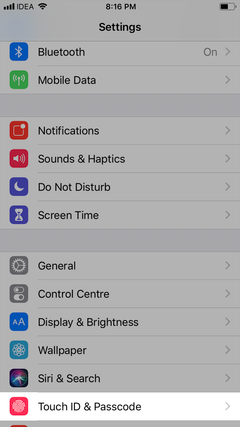

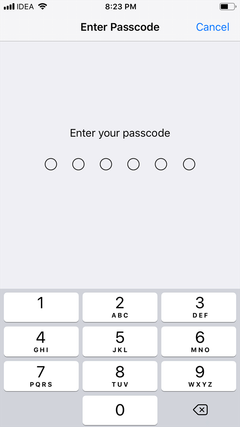
6. การท่องเว็บอย่างปลอดภัยด้วย Safari
ใน iOS เวอร์ชันใหม่ Safari จะหยุดการติดตามข้ามไซต์โดยใช้เทคโนโลยี "การป้องกันการติดตามอัจฉริยะ" แม้ว่า iOS 11 จะบล็อกคุกกี้ของบุคคลที่สาม แต่ก็ไม่ได้หยุดไอคอนการแชร์โซเชียลมีเดียจากการดมกลิ่นพฤติกรรมการท่องเว็บของผู้ใช้ ในเวอร์ชันก่อนหน้า ผู้โฆษณาสามารถติดตามพฤติกรรมการท่องเว็บของผู้ใช้ในหลายเว็บไซต์โดยใช้วิดเจ็ตโซเชียลมีเดีย
อย่างไรก็ตาม ตามค่าเริ่มต้น iOS 12 จะป้องกันไม่ให้วิดเจ็ตโซเชียลมีเดียติดตามผู้ใช้ นอกจากนี้ยังปกป้องเอกลักษณ์เฉพาะของอุปกรณ์ Apple ของคุณด้วย ดังนั้นผู้โฆษณาจึงไม่สามารถโจมตีผู้ใช้โดยตรงด้วยโฆษณาที่ตรงเป้าหมาย เนื่องจากคุณสมบัตินี้ถูกเปิดใช้งานโดยค่าเริ่มต้น คุณไม่จำเป็นต้องดำเนินการใดๆ!
การตั้งค่าความปลอดภัย iOS 12 สำหรับ iPhone ที่ปลอดภัย
Apple ได้เปิดตัวคุณสมบัติความปลอดภัยใหม่ทั้งในตัวและพร้อมใช้งานเป็นตัวเลือกที่ผู้ใช้สามารถเลือกที่จะเปิดหรือปิดได้
ต่อไปนี้คือข้อมูลสรุปโดยย่อเกี่ยวกับการตั้งค่าความปลอดภัย iOS 12 ที่คุณควรเปลี่ยนเพื่อให้แน่ใจว่าคุณกำลังใช้การตั้งค่าเหล่านี้ให้ดีที่สุดเพื่อรักษาตัวเองให้ปลอดภัย:
- อัปเดตอุปกรณ์ของคุณอยู่เสมอ
- ใช้การรับรองความถูกต้องด้วยสองปัจจัยอัตโนมัติ
- จำกัดการเข้าถึง USB
- ควบคุมการเข้าถึงตำแหน่งของคุณ
- ใช้รหัสผ่านที่รัดกุมกว่า
- ท่องเว็บอย่างปลอดภัยด้วยเบราว์เซอร์ซาฟารี
แม้ว่าคุณลักษณะด้านความปลอดภัยจะเป็นหัวใจสำคัญของ iOS 12 แต่ Apple ยังได้นำเสนอคุณลักษณะที่ยอดเยี่ยมอีกมากมายที่คุณควรลองใช้


